Как играть в компьютерные игры на смартфоне через ПК с видеокартой AMD


Содержание
Содержание
В феврале 2020 года компания Nvidia показала миру технологию облачного гейминга. На мощных дистанционных серверах производятся игровые расчеты и построение изображений, которые посредством интернета передаются на ваш ПК или смартфон, благодаря чему даже на слабых устройствах можно сыграть в требовательные игры. Технология сильно зависит от качества интернета и, как следствие, от сетевого оборудования. Но при этом нет высоких требований к смартфону или ПК. Список игр большой, а качество графики максимальное.
Компания AMD на данный момент не запустила аналогичный сервис, но предложила пользователям видеокарт серии AMD Radeon локальное решение, позволяющее играть на смартфонах Android и iOS в игры, установленные на личных ПК. О нем и пойдет речь в данной статье.
Минимальные требования
Для трансляции игр на мобильное устройство, потребуется смартфон Android 5 или выше, либо iOS 11 и более поздние версии. Рекомендуется быстрая сеть Wi-Fi — 5 ГГц (802.11ac или более новая версия). Необязательно даже устанавливать видеокарту AMD Radeon, достаточно компьютера с графикой Radeon. Впрочем, отсутствие AMD Radeon серьезно скажется на процессе игры: будет отсутствовать большинство важных разделов: «Потоковая трансляция игр», «Производительность», «Потоковая трансляция» и т. д. Дополнительно геймеры могут подключать любые сторонние контроллеры при помощи Bluetooth.
Подготовка ПО к работе
Необходимо убедиться в актуальности драйверов для вашей видеокарты. C помощью комбинации «Alt + R» можно вызвать главное окно Radeon Software.

Также запустить Radeon Software можно через трей панели управления. Он находится возле часов.

В главном окне Radeon Software выбираем вкладку «Дом».

В блоке «Драйвер и ПО», который находится в верхнем правом углу, можно проверить наличие обновлений.

В случае если пользователь не уверен в наличии ПО Radeon Software, он может скачать актуальную версию напрямую с сайта — https://www.amd.com/ru/support.

Смартфон
Тут все несколько проще, чем установка ПО на компьютер. Достаточно скачать приложение в Play Market или App Store, вбив название AMD Link, или перейти по ссылкам:
Настройка Radeon Software и AMD Link
Включение Трансляции игр
Запустив Radeon Software комбинацией «Alt+R» или из трея, необходимо перейти в настройки, нажав на шестеренку.

После чего перейти во вкладку «Общее».

В правой части находится блок «Трансляция игр».

Необходимо переключить в положение «Включено». Возможно, ПК немного зависнет. Это связано с установкой и настройкой необходимых драйверов.
Переходим во вкладку «Устройства».

Здесь необходимо дать разрешение «Трансляции игр» работать в сети. Достаточно выбрать пункт «Автоматическая настройка брандмауэра». Делается это один раз.

Далее необходимо кликнуть на «Запустить сервер AMD Link». После этого возможно подвисание ПК в связи с запуском сетевых протоколов.

После запуска сервера станет доступен список устройств и дополнительные настройки.

Переходим к переключателям:
● «Сервер AMD Link» — сервер автоматически включен.
● «Принимать все подключения» — позволит подключаться к серверу без запроса ПИН-кода.
Не закрывая окно, необходимо настроить AMD Link на смартфоне.
Настройка AMD Link
На смартфоне приложение предложит подключиться к ПК. Самый надежный и быстрый способ — использовать сканер QR-кодов.

Для того, чтобы получить QR-код, на компьютере выберите пункт «Привязка устройства».

Появится окно с QR-кодом, который необходимо отсканировать мобильным приложением AMD Link.

После успешного подключения в Radeon Software появится смартфон.

А на экране смартфона отобразится главный экран с меню и разделами.

Для комфортного игрового опыта рекомендуется произвести предварительные настройки AMD Link. Первым делом необходимо сделать более стабильным подключение. Для этого внизу справа выбираем «Настройки» и переходим в блок «Подключение».

Здесь необходимо переключить в положение «Включено» параметр «Переподключаться автоматически». Это позволит приложению автоматически восстанавливать связь с ПК.

Теперь перейдем в блок «Трансляция игр» для настройки качества передачи изображения.

Здесь настроек больше.

● «Разрешение» прямо влияет на качество получаемого изображения, но крайне зависимо от качества сетевого соединения. Чем выше это значение, тем больше нагрузка на ПК, смартфон и сеть. Рекомендуемые значения — от 720p до 1080p.
● «Выключить экран компьютера» — можно выключить экран ПК на время игры. Как следствие, нагрузка на видеокарту и расход электроэнергии будут ниже. Параметр не работает в процессе трансляции игры.
● «Частота кадров» — прямо влияет на плавность картинки. Чем выше значение, тем плавнее и динамичнее изображение. Но, как следствие, больше нагрузка на сеть, смартфон и ПК. Если игра не предполагает экшена (пошаговая, карточная), рекомендуется включать 30 кадр/с. Если это аркада, гонки, шутер, файтинг — рекомендуется 60 кадр/с.
● «Пропуск кадров». При плохом подключении возможны задержки изображения, это связано с тем, что сервер будет пытаться дослать утерянные кадры. В таком случае придется выбирать между потерей кадров и отзывчивостью управления.
● «Скорость» — ключевой параметр качества изображения. Крайне зависим от пропускной способности интернета и мощности ПК и смартфона. Чем ниже значение (меньше 10 Мб/с), тем меньше задержка управления и нагрузка. Но при этом качество картинки может «рассыпаться» на пиксели, что вызывает дискомфорт: будет невозможно разобрать, что происходит на экране смартфона. Особенно не рекомендуется уменьшать скорость для игр с большим количеством текста.
Значения от 10 Мб/с помогают передать более четкую картинку, близкую к той, что выдает монитор ПК. Но в разы вырастает нагрузка на ПК, смартфон и сетевое соединение. Стоит провести эксперимент и выбрать оптимальный вариант. К тому же ничто не мешает в любой момент поменять эти настройки под подходящую игру. Рекомендуется ставить от 10 до 20 Мб/с.
● «Скорость потока аудио». Оптимальное значение — 128 Кб/с. Но чем выше значение, тем качественнее звук и больше нагрузка на сеть. Чем ниже значение, тем меньше нагрузка на сеть, но возможны потери в качестве звука и появление «бульканья». Для игры в наушниках 128 Кб/с достаточно.
● «Тип кодирования». Однозначный лидер — HEVC x265. Он передает качественную картинку, сохраняя невысокую нагрузку на сеть. Но не все смартфоны поддерживают данный кодек. Поэтому если вместо изображения видно черный/зеленый экран, стоит переключиться на AVC x264, который потребляет больше сетевых ресурсов для передачи аналогичного качества, но при этом совместим со всеми устройствами.
● «Тактильная отдача» — вибрация смартфона в ответ на нажатия и события в игре.
● «Транслировать показатели» — на экране смартфона поверх игры будут отображены показатели качества сетевого подключения. Полезно при тестировании настроек подключения.
● «Запустить тестовую трансляцию» — полезный инструмент для тестирования подключения вместо настроек по «интуиции». По результатам он выдаст рекомендации к настройкам трансляции и подключению. Рекомендуется тем, кто слабо разбирается в настройках видео и сетевых подключениях.
Теперь необходимо настроить способ управления в игре. Для этого в настройках переходим в блок «Контроллеры». Говоря о настройках контроллеров, необходимо сказать, что управление доступно в формате геймпада/джойстика, но не клавиатуры или мыши. Практически 99% игр поддерживает управление геймпадом и джойстиком, поэтому при запуске игры через AMD Link, игра будет автоматически определять способ управления как геймпад Xbox. Здесь проблем не наблюдается.

Необходимо выбрать необходимый способ управления. Варианта два.

● «Экранный по умолчанию» — не самый удобный, но самый доступный вариант. Элементы управления находятся на экране смартфона поверх игры. Кнопки управления аналогичны геймпаду Xbox.

● «Физический по умолчанию» позволяет использовать джойстик или геймпад, подключенные как через кабель, так и с помощью Bluetooth. На смартфон необходим переходник OTG.

Запуск игры
Radeon Software
В Radeon Software зайти во вкладку «Игры», далее — «Компьютерные игры». Если игры нет во вкладке, ее можно добавить, кликнув по иконке «гамбургер» в верхнем правом углу. При добавлении игры можно указать как ярлык с рабочего стола, так и сам файл запуска, если известно его расположение.

AMD Link
В AMD Link в меню «Игры» отображается список игр, аналогичный Radeon Software.

Демонстрация игрового процесса
Настройки трансляции были выставлены следующие:
● Частота кадров — 30 кадр/с;
● Скорость — 20 Мб/с;
● Пропуск кадров — включен.
Игра The Witcher 3. Качество связи было посредственное.
Как результат, средние потери кадров составили 15%. Отзывчивость хорошая. При повышении качества связи возможно уменьшить потери до минимума. Качество видео при просмотре с ПК может показаться плохим, но на экране смартфона этого более чем достаточно.
Вердикт
Пользователи видеокарт AMD могут дистанционно играть на смартфонах (и планшетах) без дополнительных финансовых трат. Игровой опыт будет интересен тем, кто по разным причинам не может или не хочет находиться за ПК. Играть можно, лежа на диване или попивая чай на кухне.
В то же время погрешности в качестве изображения и возможные задержки могут сыграть плохую шутку с теми, кто решит сыграть в игры, в которых необходима высокая реакция, точность прицеливания и читабельность. Поэтому полностью заменить ПК трансляция игр не сможет.
Включение шагомера на телефонах Huawei и Honor
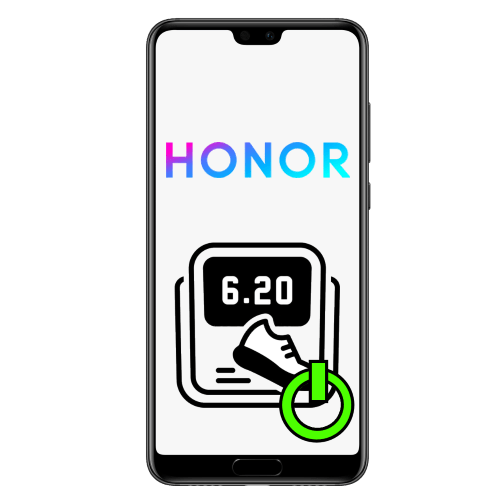
Способ 1: Huawei Health
Как таковое выделенное приложение шагомера на телефонах от китайского гиганта отсутствует, однако соответствующая возможность есть в комплексной программе под названием Huawei Health. Как правило, на большинстве устройств данное ПО предустановлено, но также загрузить его можно как из Google Play Маркета, так и из AppGallery.
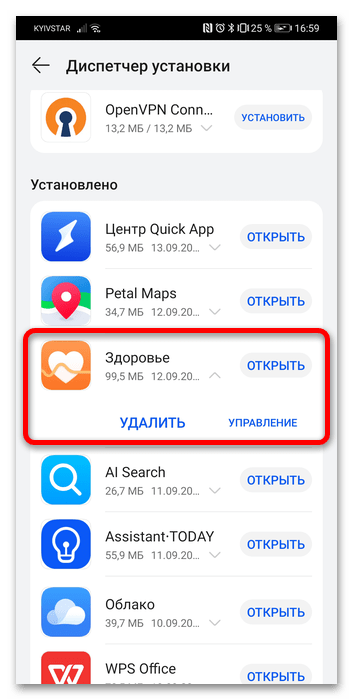
- По умолчанию приложение автоматически отслеживает количество пройдённых шагов и в отдельном включении данная функция не нуждается.
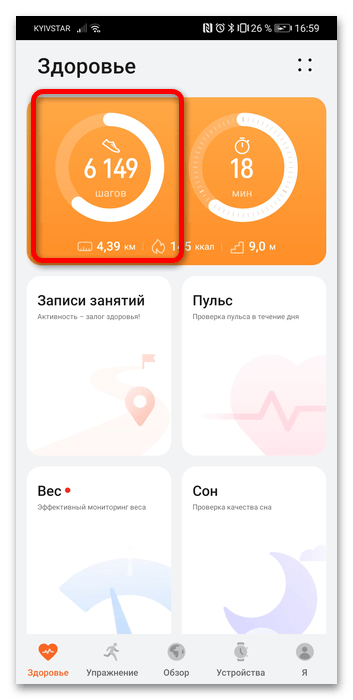
Однако если вам требуется постоянное отображение этих данных, например, в строке уведомлений или на экране блокировки, откройте пункты «Я» – «Настройки».
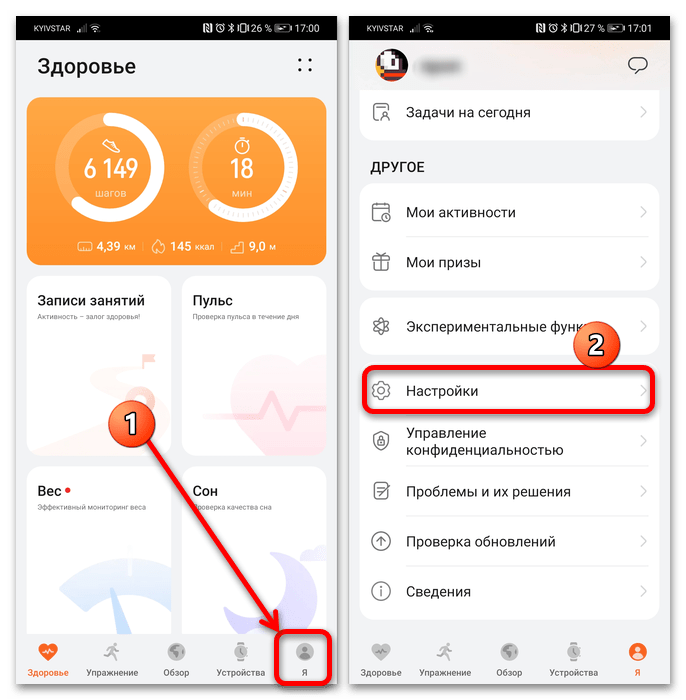
Выберите «Управление уведомлениями» и активируйте переключатель «Отображение количества шагов на панели уведомлений».
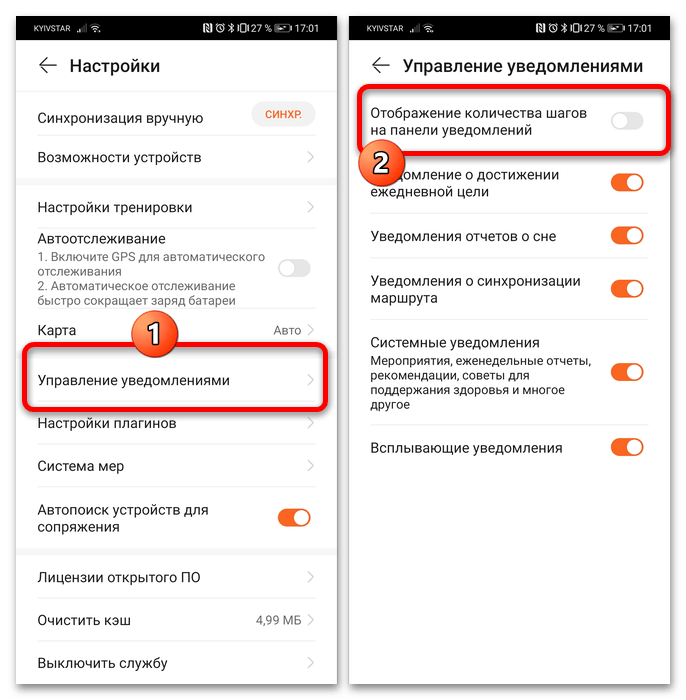
Для того чтобы включить показания шагомера на экране блокировки, понадобится открыть «Настройки», перейти к пункту «Рабочий экран и обои» и воспользоваться тумблером «Отображение шагомера».
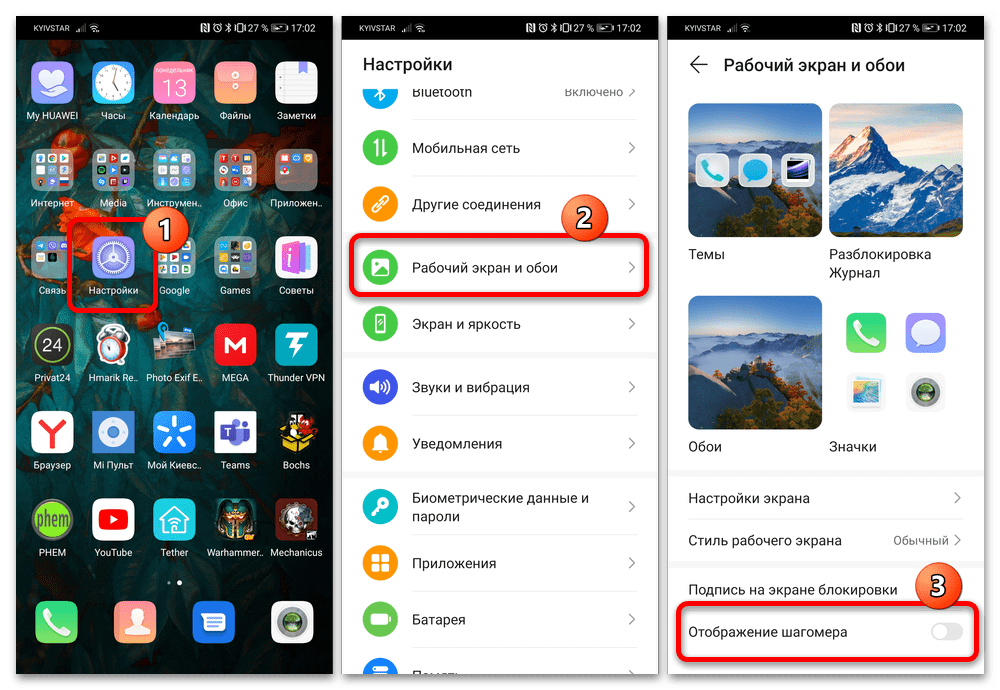
Обратите внимание, что в более старых версиях EMUI/MagicUI нужная опция находится по пути «Безопасность и конфиденциальность» – «Блокировка экрана и пароли».
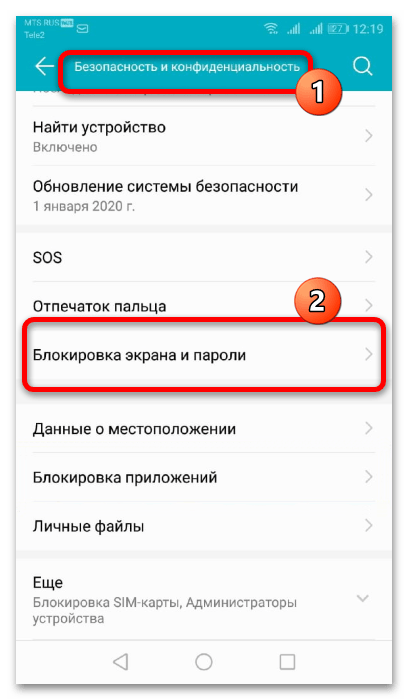
После выполнения приведённых выше действий вы сможете увидеть количество пройденных шагов.
Способ 2: Сторонний софт
Если по каким-то причинам вас не устраивает Huawei Health, можно воспользоваться другим софтом, доступным в основных магазинах.
Вариант 1: Samsung Health
Хорошей альтернативой встроенному трекеру Хуавей для смартфонов с сервисами Гугл будет аналогичное приложение от Самсунг, доступное в соответствующем магазине.
-
При первом запуске понадобится войти в аккаунт Samsung или завести его.
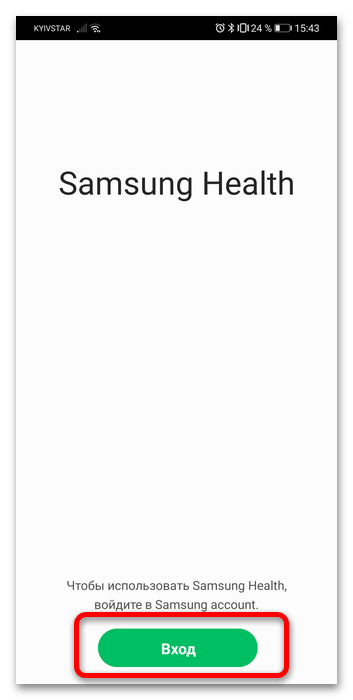
Для первого типа достаточно просто ввести учётные данные и нажать «Вход».
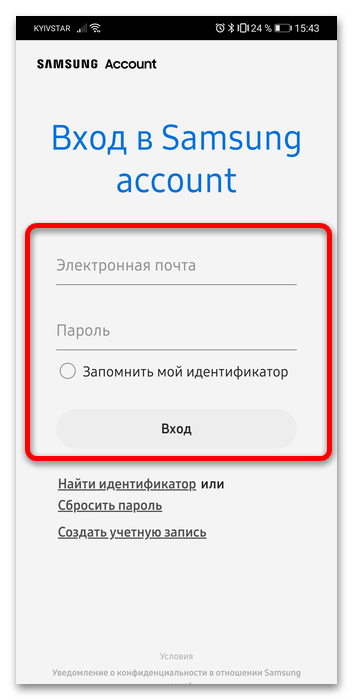
Во втором потребуется пройти процедуру регистрации, нажав «Создать учётную запись».
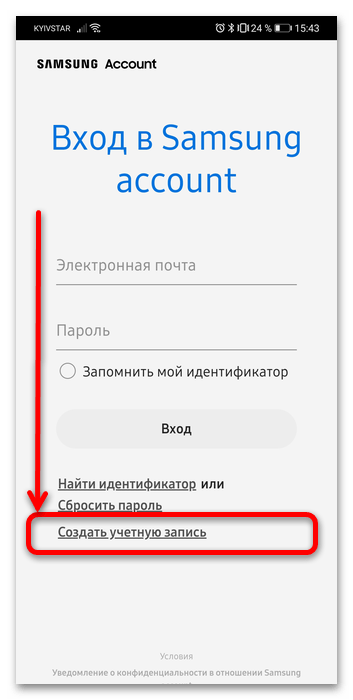
На следующем экране отметьте три первых пункта и тапните «Принять».
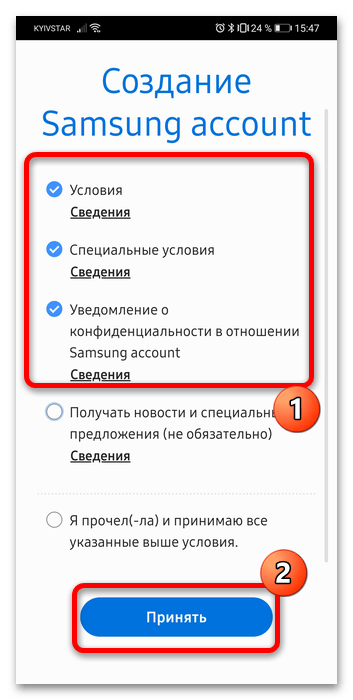
Введите свои достоверные данные для регистрации.
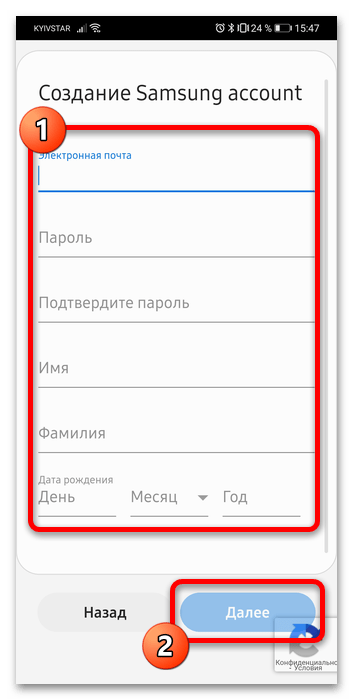
Откройте почтовый ящик, который использовали ранее, скопируйте оттуда код проверки и вставьте в приложение, после чего нажмите «Далее».
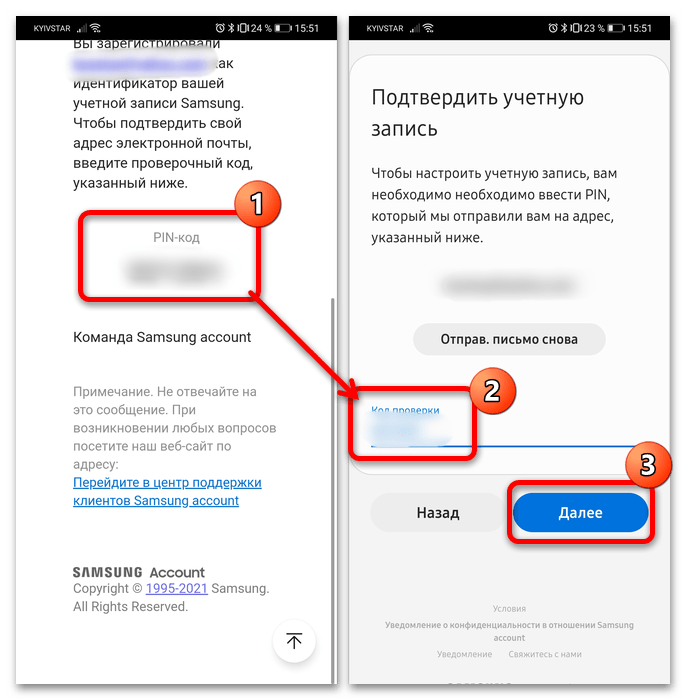
Коснитесь «Готово» для завершения процедур и войдите в новосозданную учётку.
Далее нажмите «Принимаю».
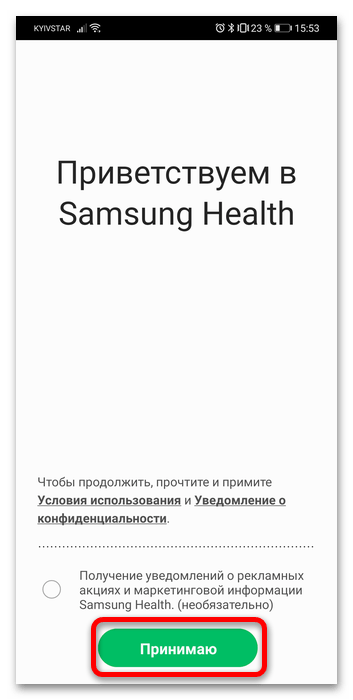
Для работы шагомера программе нужен доступ к данным физической активности, предоставьте его.
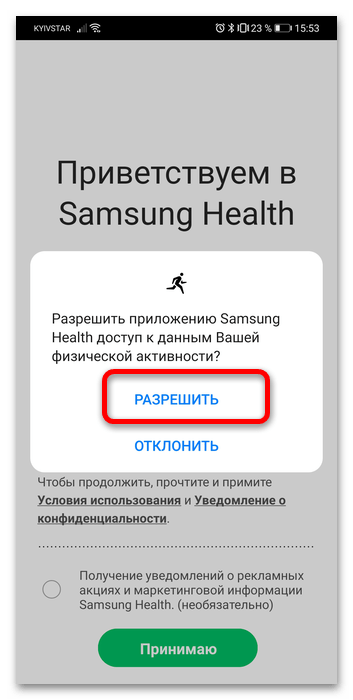
Также понадобится настроить двухэтапную аутентификацию – если она у вас уже активна, можете этот шаг пропустить. Разрешите программе совершать вызовы, затем нажмите «Далее» – «Настройка двухфакторной проверки подлинности».
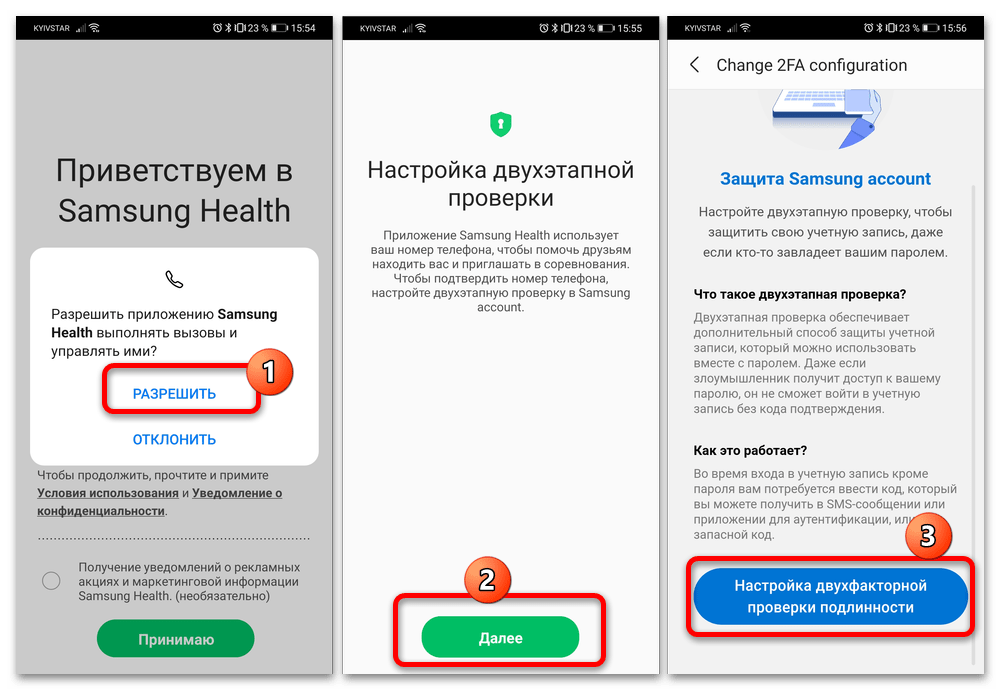
Для доступа нужно подтвердить пароль, введите его, затем тапните «Приступить к работе».
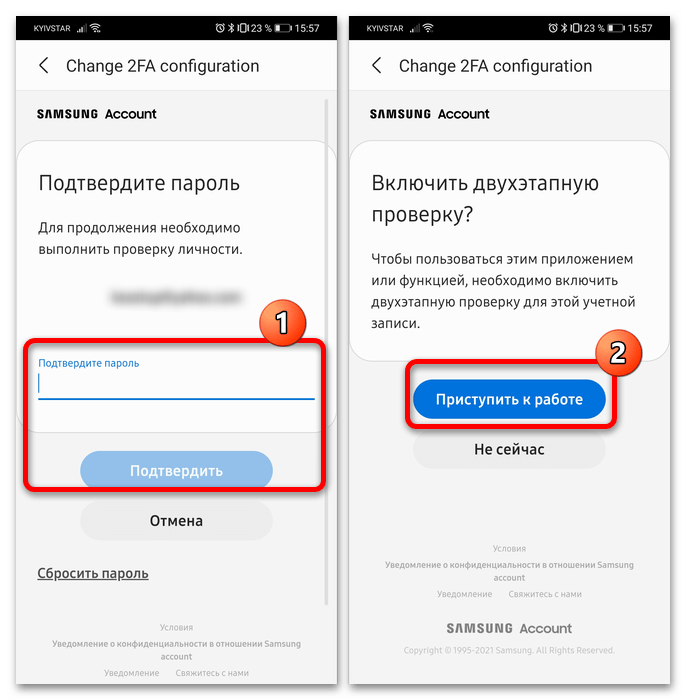
Укажите код страны и номер мобильного телефона.
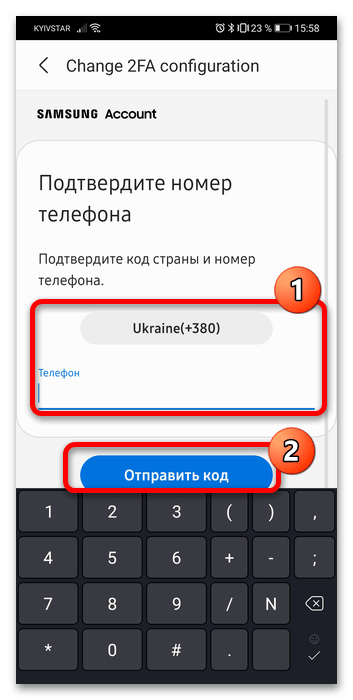
Подождите, пока придёт SMS с кодом, затем скопируйте последний, вставьте в соответствующую строку Самсунг Хелс и нажмите «Проверить».
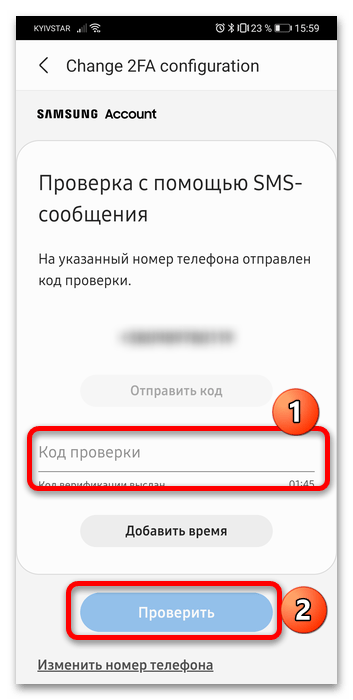
Решите, нужна ли вам синхронизация данных, и тапните по одной из кнопок.
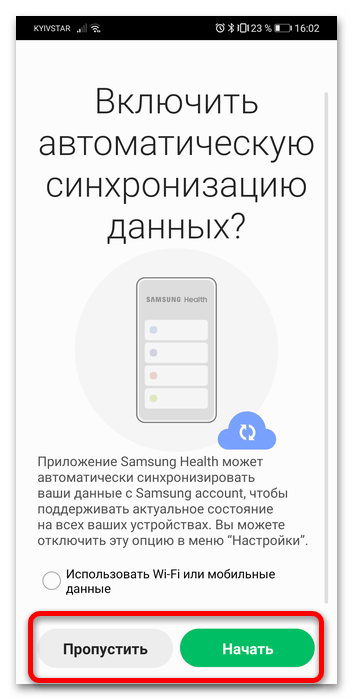
Готово – сразу после появления главного экрана программы в шторке появится уведомление с шагомером.
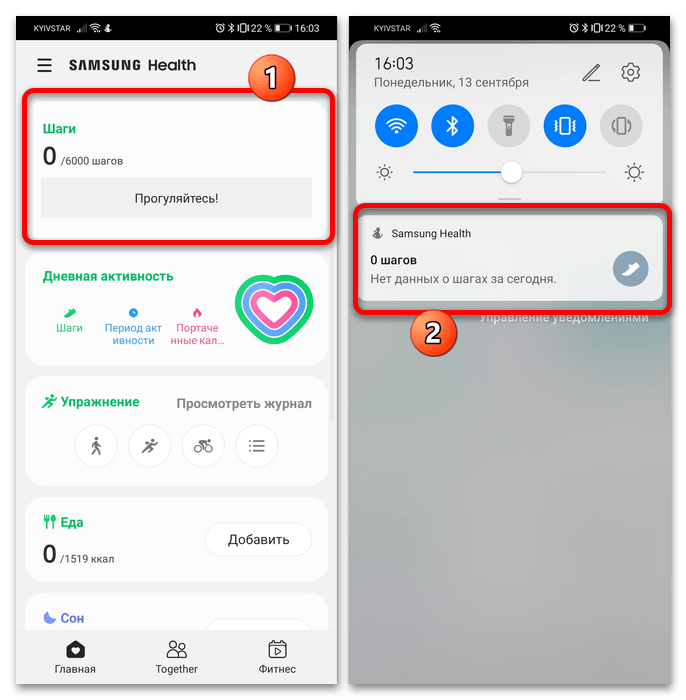
Тапнув по нему, вы перейдёте в соответствующий раздел Samsung Health.
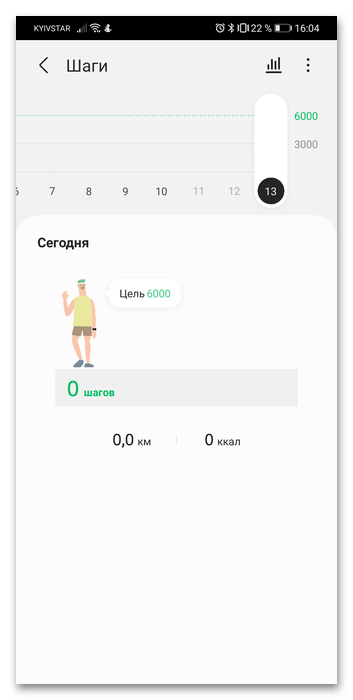
Приложение от корейской компании славится тем, что шагомер достаточно точный и функциональный даже на смартфонах Honor и Huawei.
Вариант 2: Шагомер – Счётчик шагов
Для пользователей телефонов, у которых единственным официальным источником ПО является магазин AppGallery, можем предложить программу Шагомер, которая первой отображается в поиске по этому запросу.
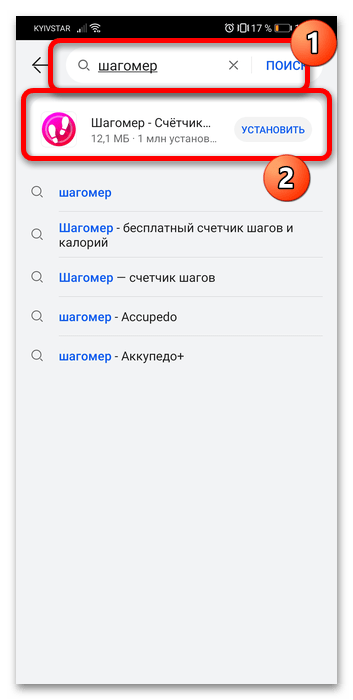
-
Запустите приложение после установки. Первым делом потребуется указать пол – это нужно для определения длины шага.
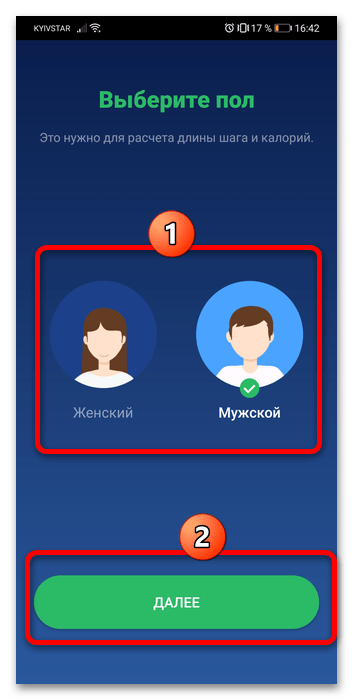
Для этой же цели укажите рост и вес.
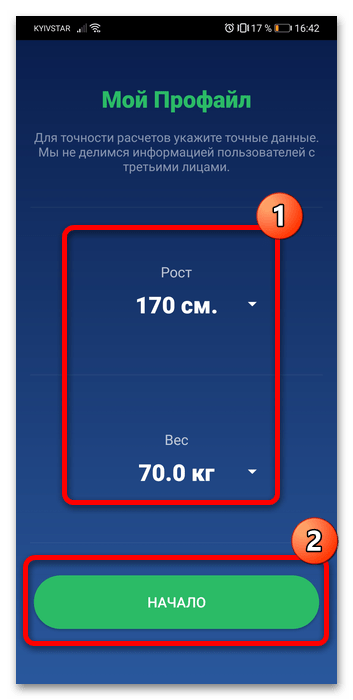
Согласитесь с предложением о настройке автозапуска, нажав «Обновление настроек», а затем ознакомьтесь с инструкцией.

Далее сверните программу жестом или нажатием на кнопку «Домой», после чего перейдите по пути «Настройки» – «Приложения» – «Запуск приложений».
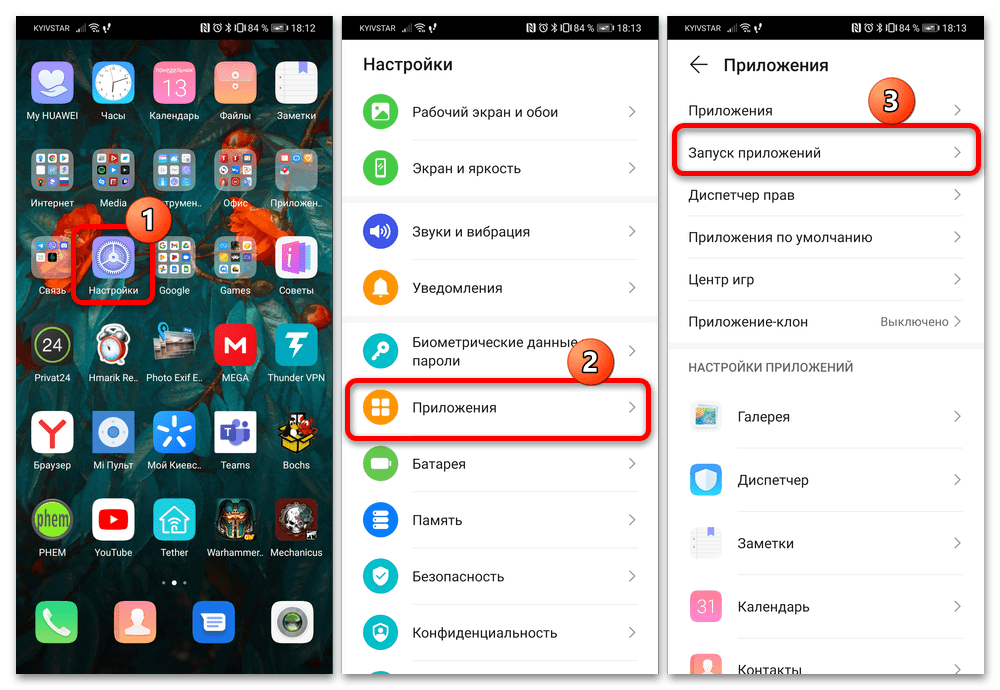
Найдите позицию Шагомера и тапните по тумблеру, после чего убедитесь, что остальные активны, и нажмите «ОК».
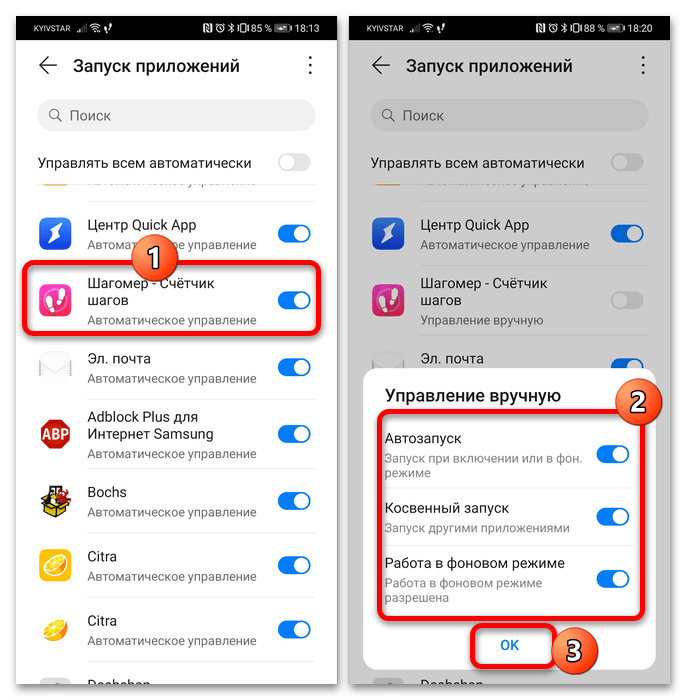
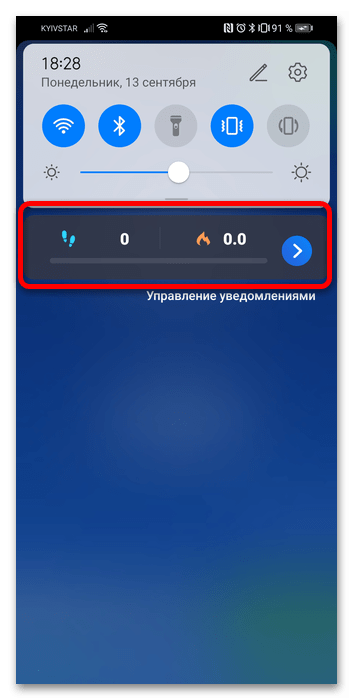
Данное приложение куда проще, чем упомянутое выше Samsung Health, но с другой стороны, оно не является полноценной альтернативой решению, встроенному в оболочки EMUI и MagicUI.
Помимо этой статьи, на сайте еще 12369 инструкций.
Добавьте сайт Lumpics.ru в закладки (CTRL+D) и мы точно еще пригодимся вам.
Отблагодарите автора, поделитесь статьей в социальных сетях.
Отключение и настройка шагомера на Хонор 10
Гаджет помогает людям, занимающимся спортом, рассчитывать потраченные калории и следить за своей активностью. Находясь в состоянии покоя, человек не пользуется устройством. В этом случае он задается вопросом, как отключить шагомер на Хонор 10 на некоторое время. Сделать это можно, используя меню гаджета и телефона.
.jpg)
Принцип работы шагомера на смартфоне
Функция позволяет узнать, сколько шагов сделал пользователь в течение дня. Эти данные загружаются с акселерометра, который за счет датчика движения на смартфоне или другом мобильном устройстве проводит необходимые расчеты. Опция имеется на телефонах и планшетах Хуавей и Хонор, например, в моделях Lite, 7S и 8S. Более точные сведения позволяют получить кроссовки со смарт-функцией пошагового измерения пройденного пути. При использовании часов возникают погрешности, т. к. здесь учитываются взмахи рук при ходьбе.
Включение функции с выводом на экран
Активировать функцию можно при помощи внутренних настроек телефона или дополнительного программного обеспечения.которое предлагается для скачивания в маркете Google Play.
С помощью настроек
Инструкция для подключения:
- Перейдя к настройкам смартфона, необходимо открыть раздел «Безопасность и конфиденциальность» и выбрать вкладку «Блокировка экрана и пароли».
- Здесь нужно установить флажок рядом со строкой «Шагомер на экране блокировки».
- Ярлык с шагомером появится на главном экране — его нужно активировать, после чего приложение начнет работать по умолчанию.
Перед тем как включить шагомер на Honor P20 Pro, необходимо изучить инструкцию производителя — открыв настройки, нужно перейти в подраздел «Рабочий экран и обои» и установить галочку рядом со строкой «Отображение».
Через приложение «Huawei Здоровье»
Перед запуском шагомера необходимо загрузить на смартфон специальный софт «Huawei Здоровье». После установки приложения следует открыть его и зарегистрироваться, а затем авторизоваться и зайти в «Личный кабинет». В завершение нужно установить синхронизацию с фитнес-браслетом или другим гаджетом. Рекомендуется использовать в этих целях беспроводное соединение Bluetooth. Так информация будет передаваться на смартфон в режиме онлайн. На дисплее появится счетчик, отображающий пройденное расстояние.
.jpg)
В настройках приложения необходимо открыть раздел «Управление уведомлениями». В открывающемся верхнем меню смартфона будут отображаться «Данные шагомера». С помощью знака «+» в программу можно добавлять новые устройства: весы, смарт-часы, пульсометр, фитнес-браслет.
Если такой параметр, как вес, невозможно задать автоматически, он прописывается вручную. Это следует делать в том случае, если пользователь желает следить за своим прогрессом в похудении.
Основные функции шагомера на Хуавей:
- мониторинг физической активности;
- режим медленной или быстрой спортивной ходьбы, велосипедной прогулки, бега по улице или дорожке, плавания;
- составление плана занятий.
Формат занятия задается в подразделе «Упражнения». Установив режим автоматического отслеживания, можно следить за своим прогрессом. Если тренировка проходит не в помещении, а на открытой местности, приложение отправит запрос на доступ к получению данных через GPS. Это необходимо для определения скорости бега и составления маршрута. Начать отслеживание можно, нажав на строку «Начать тренировку». Пауза устанавливается при помощи соответствующей кнопки. Для завершения тренировки и окончания подсчета следует нажать на красный круг с белым квадратом внутри.
Если возник вопрос, как убрать шагомер с экрана блокировки, необходимо перейти к настройкам смартфона и выключить функцию, сняв флажок активности в соответствующем разделе. Перед отключением расширения можно предварительно удалить данные из приложения «Huawei Здоровье». Если софт был изначально установлен в мобильном устройстве, убрать его не получится. Здесь можно сохранить минимальный набор функций, вернув первоначальную версию приложения.
Что делать, если шагомер не отображается?
Бывает, что при сохранении активности опции шагомер исчезает с экрана блокировки мобильного устройства. Восстановить его можно, воспользовавшись настройками. Данная ошибка может возникнуть по причине системного сбоя. Если шагомер по-прежнему не отображается, решит проблему перезагрузка смартфона и повторная попытка активации. При возникновении неполадок с приложением «Здоровье» его следует попробовать установить заново.
Включение и отключение шагомера на Хонор
Люди все чаще включают в распорядок дня спортивные тренировки. Полезным для здоровья занятием является ходьба. Для правильной организации тренировки используются средства контроля, которые можно найти в большинстве современных смартфонов, например iPhone или Huawei. Иногда владелец телефона задумывается, как отключить шагомер на Хонор 10.
 Отключить шагомер можно в настройках телефона.
Отключить шагомер можно в настройках телефона.
- Способы включения шагомера на Huawei Honor
- В настройках смартфона
- Через приложение «Huawei здоровье»
- Как убрать шагомер с экрана блокировки Huawei Honor — пошаговая инструкция
- Полное отключение шагомера на Huawei
Способы включения шагомера на Huawei Honor
Точности измерений, выполняемых педометром смартфона, достаточно для самостоятельного поддержания здоровья. Показания зависят от того, где располагается телефон: на шее, на руке или в кармане. Иногда возникают колебания, отличающиеся от движений ног. Устройство начинает выдавать неправильные результаты. Более точные данные дает прибор, лежащий в кармане.
Настроить шагомер в телефоне Хуавей можно 2 способами:
- с помощью приложения «Здоровье»;
- через общие установки гаджета.
Чтобы узнать, сколько шагов человек проходит за день, месяц или год, нужно внести незначительные изменения в установки устройства. Скачивания дополнительных приложений не требуется.
В настройках смартфона
Чтобы установить подсчет шагов и пройденного расстояния в телефоне Honor 7A Pro или 9 Lite, выполняют такие действия:
- Входят в настройки устройства. Из открывшегося списка выбирают раздел «Конфиденциальность и безопасность».
- Выбрав пункт «Блокировка дисплея», находят раздел шагомера и нажимают кнопку «Включить». Иконка, отображающая количество шагов, появится на дисплее телефона.
Через приложение «Huawei здоровье»
После открытия программы в первом окне отображаются данные о совершенных за день шагах. При нажатии на цифру выполняется переход в следующее окно. Здесь можно задать период подсчета, процентное соотношение скоростей ходьбы. Используя функцию локации, составляют план занятия с отслеживанием маршрута и интенсивности тренировки.
Начиная работу с приложением, выполняют такие действия:
- Касаются пальцем значка «Упражнение». Элемент находится в центральной части дисплея.
- Нажимают кнопку «Добавить» в нижней части экрана.
- Вводят параметры спортивного занятия. В списке типов упражнения выбирают ходьбу. Устанавливают длительность тренировки в минутах или часах. Задают нужную дистанцию, например 3 км.
- Сохраняют введенные данные. Для этого выставляют галочку в верхнем правом углу экрана.
Занятия начинают с нажатия кнопки «Начать тренировку». Откроется новое окно, в котором будет доступна карта местности с проложенным маршрутом и текущим местоположением. При желании пользователь вносит конечный пункт. Стартуют, нажимая на значок, имеющий вид красного треугольника в круге.
Если возникает потребность в отдыхе, используют кнопку «Пауза». Чтобы возобновить ходьбу или бег, нажимают на значок зеленого треугольника. Заканчивают занятие, используя клавишу «Стоп», имеющую вид квадрата.
После завершения тренировки заходят во вкладку «История». Здесь можно найти результаты всех выполненных смартфоном измерений.
Приложение «Huawei здоровье» корректно работает при ходьбе, беге, езде на велосипеде, занятии на беговой дорожке. Оно способно заменить умные часы, фитнес-браслет, пульсометр, весы.
Как убрать шагомер с экрана блокировки Huawei Honor — пошаговая инструкция
Не все владельцы смартфонов используют функцию шагомера, поэтому нужно знать, как отключать ее. Включив телефон, пользователь видит число, отображающее количество пройденных шагов. Эти данные не всегда являются точными, кроме того, иконка может мешать.
Чтобы значок пропал, нужно войти в настройки устройства, выбрать раздел «Блокировка экрана» и пункт «Шагомер». После нажатия кнопки отключения значок исчезнет. При желании можно восстановить настройки смартфона по умолчанию.
Полное отключение шагомера на Huawei
После исчезновения иконки с экрана приложение продолжает функционировать. Программа без вспомогательных устройств (браслета или часов) приносит мало пользы. Чтобы прекратить подсчет шагов, нужно удалить все компоненты приложения «Здоровье».
Других способов разработчиками не предусмотрено. Для удаления программы переходят в раздел «Программы». В открывшемся списке выбирают нужный файл и удаляют его. Возможна повторная установка приложения.
Как включить/отключить шагомер на Huawei и Honor: пошаговая настройка
Шагомер на Хуавей и Хонор уже давно стал популярным и востребованным приложением. Люди все больше переходят в активный образ жизни, следят за своим здоровьем и самочувствием. Важным компонентом является ежедневная активность, от которой напрямую зависят сожженные калории и состояние к вечеру. Тренеры и диетологи рекомендуют проходить в день до 15 тыс. шагов, но для людей с «сидячей» работой минимум 8 тысяч. Чтобы эффективно соблюдать поставленные задачи и следить за интенсивностью активности, разработчики ввели в использование шагомер — систему, которая измеряет пройденное количество. О ее преимуществах и принципе работы поговорим в обзоре функциональной составляющей.

Что такое шагомер и принцип работы на телефонах Хонор и Хуавей
Шагомер — это специальный инструмент, который считает количество пройденных шагов. Он бывает как виртуальный, так и встроенный в смарт-часы или фитнес-трекер.
Другой тип — датчики в смарт-устройстве. Наиболее используемыми являются умные часы, браслет и кроссовки. В этой линейке максимально точные данные предоставляют кроссовки, потому что они поштучно считают количество и мониторят нагрузку. Часы и трекер тоже предоставляют относительно точную информацию, однако по итогам дня разница с реальным количеством сделанных шагов может быть до сотни. Это происходит за счет того, что трекер считает взмахи руками, и не всегда их корректно воспринимает.
Как узнать, есть ли шагомер на смартфоне
Такой софт есть практически на всех современных девайсах. Но Хуавей и Хонор — исключение. Это практически первые модели, где этот инструмент появился в разделе настроек.
Первым в рейтинге выдает «Бесплатный счетчик шагов и калорий». Это классический образец программы для фитоняшек и желающих повысить свою активность. Он активируется автоматически, и считает пройденное расстояние в течение дня. После очередной прогулки или утренней пробежки возможно просмотреть какую дистанцию вы проделали.
В каких моделях есть шагомер
Такой инструмент не предусмотрен как кастомный элемент прошивки. Его возможно только дополнительно скачать как сторонний софт.
На Honor и Huawei он есть почти в каждой модели 2021 года.
Где он находится
Скачанное приложение появляется на рабочем столе или в общем меню в виде иконки и надписи внизу. Также его возможно найти через настройки в разделе «Все приложения». По умолчанию софт находится в разделе настроек.

Насколько точны показания
Оценить точность показателей возможно при помощи нашего рейтинга.
- На первом месте смарт-кроссовки, которые подключаются к телефону через приложение. Там находится датчик, который считывает нагрузку. Минус только в том, что, если вы носите другую обувь, система не засчитывает информацию.
- На втором месте по точности предоставляемых показателей размещаются фитнес-трекер и смарт-часы. Они располагаются на запястье, чип плотно прижимается, мониторит не только взмахи руками и пройденное расстояние, но и пульс. Пульс и общее самочувствие очень важно отслеживать во время бега.
- На третьем месте по точности сам смартфон и его автономные приложения. С одной стороны, информация более-менее точная, но на практике смартфон иногда считает проделанное расстояние на каком-то транспорте как шаги. Или же наоборот — если вы идете, а телефон лежит в кармане, он не всегда засчитывает это как пройденную дистанцию.
Если же оценивать конкретно встроенный датчик подсчета на китайских моделях, то он определяет активность по геолокации. В целом показатели совпадают, но небольшая разница между онлайн-показателем и реальными нагрузками точно есть.
Если у Вас остались вопросы или есть жалобы – сообщите нам
Как включить шагомер на Honor и Huawei
Есть несколько вариантов как активировать опцию подсчета шагов. Это либо через общие настройки, либо через специальный софт «Huawei Здоровье».
Через «Настройки»
Здесь работаем по алгоритму:
- переходим в пункт «Безопасность и конфиденциальность»;
- далее ищем раздел, который отвечает за блокировку дисплея;
- нажимаете на него;
- ищите строчку «Шагомер на экране блокировки».

После его активации на рабочем столе и заблокированном дисплее будет отображена соответствующая иконка с актуальной цифрой. Отдельно нужно включить шагомер на телефонах Хуавей и Хонор.
Через приложение «Huawei Здоровье»
Для этого нужно с Google Play загрузить специальный софт. Зайдите в магазин и напишите в строке поиска название «Huawei Health». Дождитесь окончания загрузки и установите программу. Далее нужно будет пройти регистрацию или авторизоваться если аккаунт уже есть.
Следующий шаг — синхронизация со смарт-устройством. Приложение работает и автономно, но его продуктивность и практичность куда выше, когда вы соединяете его по Bluetooth с трекером или часами. Оттуда информация собирается и транслируется в софте.
На главном экране по центру отображен показатель пройденного расстояния.

Как установить и настроить шагомер на смартфоне
Сначала скачайте софт со специального магазина Гугл Плей.
Установка
Устанавливается это приложение автоматически после загрузки.
Составить план тренировки
Шагомер — важный показатель, который позволяет отслеживать нагрузку. Именно поэтому его включают в тренировки как параметр мониторинга бега или ходьбы.

Тренеры советуют малоподвижным людям проходить минимум 8000 шагов в день. Оптимальный вариант для поддержания себя в тонусе — 15 000 в день. Если вы тренируетесь, то одной из кардионагрузок будет беговая дорожка. Проводя там от 10 до 30 минут, нужно пробежать хотя бы 6 000 шагов.

Выбрать вид тренировки
При помощи этого показателя возможно отслеживать интенсивность нагрузок в следующих категориях:
- бег на дорожке;
- бег на улице;
- ходьба;
- езда на велосипеде;
- плавание;
- быстрая ходьба;
- Скандинавская ходьба и прочее.
Включить GPS и начать
Если вы тренируетесь на открытой местности, интерфейс системы запросит доступ к активации GPS. Так приложение сможет четко отслеживать маршрут и скорость бега. Чтобы подсчет начался, выберите тип нагрузки и нажмите на большую кнопку «Начать тренировку». Для паузы нажмите на кружок с двумя вертикальными полосками. Чтобы полностью остановить тренировку, на три секунды нажмите на белый квадрат в красном кружочке.
Как выключить шагомер на Honor и Huawei
Деактивация происходит в настройках. Если это стороннее приложение, просто остановите подсчет или удалите его. Если это часть прошивки, то перейдите в настройки и выключите.
Как убрать/вернуть шагомер с экрана блокировки Huawei
Чтобы регулировать появление иконки шагомера на экране блокировки, не нужно специальных возможностей или дополнительных инструментов. Вы заходите в настройки и там включаете его или выключаете.
В настройках есть также пункт вывода на экран блокировки. То есть он может работать в фоновом режиме и не отображаться, а если вы поставите там галочку, то возле часов появится иконка инструмента.
Дополнительная информация
Многие пользователи спрашивают, как отключить шагомер на Хуавей и Хонор, как сбросить показатели или почему пропал шагомер с экрана блокировки Huawei. Всему есть объяснение, и практически все баги этого модуля возможно исправить самостоятельно в домашних условиях за пару минут. Поможет руководство и объяснения, приведенные в этой статье.
Как сбросить показания шагомера?
Чтобы обнулить количество пройденных шагов, нужно переустановить программу. Если речь идет о встроенном датчике, то данные автоматически обновляются в начале суток.
Почему шагомер не отображается на экране блокировки?
Стоит проверить настройки. Если галочки напротив соответствующего пункта нет, то информация об активности не выводится на дисплей. Если же она есть, но показатель все равно не отображается, перезагрузите девайс и заново настройте шагомер на телефоне Хуавей и Хонор.
Что лучше: шагомер на Андроиде или в фитнес-браслете?
По точности фитнес-браслет однозначно более корректно собирает информацию. Он удобный и многофункциональный, поэтому поможет контролировать еще и другие процессы организма.
Шагомер на Хуавей включен, но не отображается
Перезагрузите устройство. Возможно, произошел сбой, не дающий системе точно транслировать шаги. Если такое повторяется систематически, установите антивирус и проведите комплексную очистку.
Как включить шагомер на телефоне Honor и Huawei

Многим интересно количество пройденных за день шагов: кому-то из любопытства, а кто-то следит за своим здоровьем и выполняет ежедневный план. О том как включить шагомер на телефоне Honor и Huawei и зарегистрироваться в программе «Хуавей Здоровье» вы узнаете из этой статьи.
Принцип работы шагомера на смартфонах от Huawei
Шагомеры, или как их еще называют педометры, на смартфонах пользуются информацией, полученной с акселерометра. Акселерометр является датчиком движения телефона, он определяет движение смартфона в пространстве.
Акселерометр установлен во всех линейках смартфонов Хонор и Хуавей, за исключением премиального сегмента P30 series и Mate 20 series. На данных линейках установлен улучшенный датчик – гироскоп.
Как узнать, есть ли шагомер на телефоне
В смартфонах Huawei с 2017-2018 года функция подсчета количества шагов предустановлена, включая бюджетные модели — Honor 9 Lite, Honor 8S, Honor 7C и т.д., а также флагманы 2017-2019 годов.
Где он находится
Как таковой шагомер отсутствует, однако Хуавей выпустила программу «Здоровье», которая содержит не только данные о количестве пройденных шагов, но и позволяет вести учет занятий, заниматься пробежками, отслеживать качество сна и следить за весом.
Насколько точны показания
На смартфонах подсчет количества пройденных шагов работает относительно точно, если устройство во время движения находится в кармане брюк или закреплен на руке с помощью специального чехла для занятий спортом. Если телефон находится в сумке или в руках, когда владелец общается в социальных сетях или смотрит видео, то расчет сбивается.
Часть пройденного расстояния может не учитываться, если параллельно с подсчетом шагов не используется GPS-трекинг.
Как правильно включить шагомер на Хонор и Хуавей
Включить подсчет шагов на смартфонах можно двумя способами: через настройки телефона и с помощью специальной программы. При отсутствии предустановленной версии приложения его можно скачать в Google Play. Мы рассмотрим включение и выключение педометра на примере моего Huawei P20 Pro, если педометр не отображается на экране блокировки.
Способ 1: через «Настройки»

Способ включения шагомера с помощью основных настроек зависит от версии оболочки EMUI, которая установлена на смартфоне.
♦ Краткая инструкция, если у вас EMUI 8.0, 8.1 и ниже:
- Запуск «Настроек».
- Вкладка «Безопасность и конфиденциальность»;
- «Блокировка экрана и пароли».
- Включить флажок «Шагомер на экране блокировки».
♦ При EMUI 9.0 и 9.1 используется следующий порядок:
- Запуск настроек.
- Вкладка «Рабочий экран и обои».
- Установка флажка «Отображение».
Таким способом можно вернуть приложение на экран блокировки, если по каким-либо причинам ранее оно не отображалось.
Способ 2: через приложение «Huawei Здоровье»

Приложение должно изначально быть установлено на вашем телефоне. Если его по каким-то причинам нет, то вы можете установить его из магазина Google Play.
Для того чтобы включить отображение пройденных шагов с помощью приложения «Здоровье», нужно:
- Запустить приложение.
- Нажать вкладку «Я».
- Перейти в настройки.
- Нажать вкладку «Управление уведомлениями».
- «Данные шагомера», пройденное расстояние будет постоянно отображаться в шторке уведомлений.
Правильная первая настройка шагомера
Прежде чем пользоваться шагомером, его необходимо настроить в приложении «Huawei Health».

В приложении нужно сделать следующее:
- Нажать значок «+» в правом верхнем углу, затем выбрать умное устройство для сопряжения. Можно привязать умные часы, фитнес-браслет, умные весы и пульсометр.
- Установить вес, если он известен. При наличии умных весов, самостоятельно ничего вводить не надо, данные появятся автоматически.
- Задать цели через вкладку «Я», там можно установить общую цель по количеству пройденных шагов и цель по весу.
Составить план тренировки

Для составления плана занятий спортом в приложении «Здоровье» нужно:
- Запустить приложение и перейти во вкладку «Упражнение».
- В верхней части указать одно из направлений: бег, ходьба, велосипед или тренировки.
- Во вкладке тренировки можно поставить цели в зависимости от физической силы: 5 км, 10 км, полумарафон и марафон.
- Настроить занятие и нажать «Далее».
- Установить время для отдыха. Количество дней отдыха ограничено в зависимости от вида занятий спортом. После установления выходных необходимо нажать «Создать».
- После этого вам покажут полный план упражнений и количество недель, которое вы выбрали. Там же можно начинать заниматься.
Выбрать вид тренировки
Вид тренировки выбирается во вкладке «Упражнения». Там вы можете просто начать тренировку по ходьбе или бегу. Весь прогресс занятий будет виден в приложении. Если у вас есть браслет, то вся информация будет поступать еще и с него. Какой-либо серьезной инструкции к выбору вида тренировок нет.
Включить GPS и начать

Включить GPS для проведения тренировки можно через шторку уведомлений, либо с помощью предоставления доступа к геолокации самому приложению.
Для предоставления доступа нужно:
- Запустить приложение «Здоровье».
- Перейти во вкладку «Я».
- Нажать «Настройки».
- Поставить разрешение «Автоотслеживание».
Как отключить шагомер
Убрать отображение шагомера с экрана блокировки можно только через настройки. Порядок выключения педометра такой же, как и его включение. С той лишь разницей, что флажок выключается. Во включенном состоянии он цветной, цвет зависит от установленной на смартфоне темы, а во выключенном бесцветный в тон фону.
Перед тем как выключать педометр полностью можно убрать данные из программы «Здоровье». Если программа предустановлена, удалить ее нельзя, только ограничить функции и вернуть первоначальную версию.
Для отключения нужно:
- Войти в настройки программы через вкладку «Я».
- «Управление уведомлениями».
- Отключить все флажки.
Шагомер на телефоне Хонор и Хуавей
Занятия физкультурой повсеместно популярны. Тренажерные залы, спортивные секции, площадки для воркаута – прочно вошли в современную жизнь. Здорового образа жизни стараются придерживаться люди любого возраста, социальной категории. Шагомер или педометр – прибор позволяющий отслеживать результаты спортивной ходьбы, бега. Они ведут подсчет калорий, следят за частотой пульса, фиксируют динамику занятий.
Смартфон – хороший помощник в спорте. Он способен транслировать музыку, для мотивации, задействовать различные приложения для систематизации и контроля результатов. Благодаря датчикам – гироскопу и акселерометру современный телефон способен подсчитать количество шагов и пройденное расстояние.
 Принцип работы шагомера на смартфонах от Huawei
Принцип работы шагомера на смартфонах от Huawei
Гироскоп и акселерометр используются для осуществления функции поворота экрана и управлении. Акселерометр – датчик движения, им оснащены весь модельный ряд Хонор и Хуавей. Исключение составляют модели из серии P30 и Mate 20. На премиальной линейке установлен прогрессивный гироскоп.
Работа цифрового шагомера на телефоне основана на использовании этих датчиков. Информация с датчика позволяет процессору определять положение в пространстве, точно подсчитать шаги и пройденное расстояние. Для правильной эксплуатации педометра и получения точных данных нужно внимательно отнестись к ориентированию телефона во время физических упражнений. Устройство должно быть надежно закреплено на поясе или руке специальным фиксатором. Ношение в сумочке или карманах повлечет за собой получение недостоверной информации.
Как включить шагомер на телефоне Xонор и Xуавей
Педометр в данных моделях, можно включить двумя способами. Чтобы включить шагомер, нужно войти в основные настройки или запустив соответствующую программу.
Основные настройки (графическая оболочка EMUI 10)
- Кликнуть иконку «Основные Настройки»
- Зайти во вкладку «Рабочий экран и обои»
- Выбрать «Отображать шагомер»
Информация цифрового педометра, количество шагов и расстояние, отобразятся на экране блокировки, рядом с часами.
 Приложение Huawei «Здоровье»
Приложение Huawei «Здоровье»
Это родная программа предустановлена на всех смартфонах Huawei. Если она отсутствует, пользователь может воспользоваться магазином Google Play и установить ее.
Чтобы данные отображались на панели уведомлений, пользователю нужно выполнить следующие действия:
- Включить приложение Huawei «Здоровье»
- Перейти во вкладку «Я»
- Кликнуть «настройки»
- Далее вкладка «Управление уведомлениями»
- Кнопка «Отображение количества шагов на панели уведомлений»
 Частые вопросы пользователей
Частые вопросы пользователей
Как сбросить показания?
Система автоматически сбрасывает показания с наступлением новых суток. Самостоятельно выполнить процедуру получиться, только если переустановить программу.
Почему данные не отображаются на экране блокировки?
Скорее всего, отсутствует галочка в настройках. Рекомендуется проверить корректность использования переключателей и кнопок. Если галочка «отобразить данные» присутствует, а информация не отображается, перезагрузить устройство, настроить программу.
Что лучше: приложение на Huawei или фитнес-браслет?
Фитнес-браслет имеет преимущества, ввиду компактности, надежного крепления на руке. Смартфон более громоздкое устройство, для правильного функционирования приходится искать лучшую возможность крепления, в противном случае пользователь получит не достоверные данные.
Шагомер включен, но не отображается
Скорее всего, это сбой системы, требуется перезагрузка. Проведите полную очистку устройства, проверьте наличие вирусов. Повторение ошибок отображения данных – повод обратиться к специалисту.

 Принцип работы шагомера на смартфонах от Huawei
Принцип работы шагомера на смартфонах от Huawei Приложение Huawei «Здоровье»
Приложение Huawei «Здоровье» Частые вопросы пользователей
Частые вопросы пользователей




